Ten artykuł pokazuje, jak możesz użyć wbudowanego klienta VPN w systemie Windows, aby połączyć się z dowolną usługą VPN w prostych i łatwych krokach.
Chociaż większość nie wie , Windows ma wbudowanego klienta VPN, który umożliwia łączenie się z dowolną usługą VPN, o ile obsługuje ją docelowa usługa VPN. Jedną z największych zalet korzystania z wbudowanej sieci VPN jest to, że nie trzeba instalować kolejnej aplikacji, aby połączyć się z siecią VPN. Dodatkowo możesz ustanowić połączenie VPN jednym kliknięciem w panelu Szybkich ustawień.
W rzeczywistości większość środowisk biurowych wymaga użycia wbudowanego klienta Windows VPN do połączenia z korporacyjną siecią VPN w celu zabezpieczenia Internetu połączenie i dostęp do sieci wewnętrznej. Ponadto większość głównych dostawców VPN dla konsumentów obsługuje również klienta VPN wbudowanego w system Windows.
Jeśli nie chcesz instalować jeszcze jedną aplikację, możesz skonfigurować i używać wbudowanego klienta VPN w systemie Windows, aby połączyć się z ulubioną usługą VPN.
Spis treści: >
Zalety korzystania z wbudowanego klienta VPNWymagania klienta VPN dla systemu WindowsJak skonfigurować VPN w systemie Windows
Zalety korzystania z wbudowanego klienta VPN
Wbudowany klient VPN ma kilka zalet w porównaniu z aplikacją VPN innej firmy. Oto kilka z tych potencjalnych zalet:
Łatwość użytkowania: wbudowany klient VPN w systemie Windows jest łatwy w użyciu i można uzyskać do niego dostęp bezpośrednio z panelu Szybkie ustawienia. Jest to wygodne dla użytkowników, którzy muszą często łączyć się z VPN.
Zgodność: wbudowany klient VPN w systemie Windows jest kompatybilny z szeroką gamą protokołów VPN, dzięki czemu łatwo połączyć się z różnymi serwerami VPN.
Integracja z Windows: Wbudowany klient VPN w Windows jest zintegrowany z systemem operacyjnym, co oznacza, że inne aplikacje mogą rozpoznawać i kontroluj VPN w razie potrzeby.
Zerowa instalacja: dzięki wbudowanemu klientowi VPN nie musisz instalować kolejnej aplikacji, która może potencjalnie spowolnić system ze względu na zużycie zasobów systemowych.
Wymagania klienta Windows VPN
Zanim będziesz mógł skonfigurować VPN w Windowsie, musisz wiedzieć kilka rzeczy. Oto one.
Upewnij się, że Twój dostawca VPN obsługuje klienta Windows VPN. Musisz znać adres serwera połączenia VPN. Zazwyczaj będzie to adres IP lub nazwa domeny. Poznaj typ uwierzytelniania. W większości przypadków do uwierzytelnienia połączenia potrzebna jest tylko nazwa użytkownika i hasło. Jednak niektóre organizacje mogą wymagać innych typów metod uwierzytelniania, takich jak karta inteligentna, certyfikat lub hasło jednorazowe. Możesz skontaktować się z dostawcą usług VPN lub organizacją, aby poznać typ uwierzytelniania. Przygotuj szczegóły uwierzytelnienia. Na przykład, jeśli Twoja usługa VPN używa nazwy użytkownika i hasła, miej te dane w pogotowiu.
Ogólnie rzecz biorąc, wszystkie szczegółowe informacje można uzyskać od dostawcy usługi VPN lub administratora systemu. Po uzyskaniu wymaganych informacji przejdź do następnej sekcji.
Poniższe kroki działają tak samo w systemach Windows 10 i 11.
Jak skonfigurować VPN w systemie Windows
Możesz użyć strony „Ustawienia VPN” w aplikacji Ustawienia, aby skonfigurować VPN w systemie Windows.
Oto jak skonfigurować wbudowaną sieć VPN w systemie Windows:
Naciśnij Klawisz „Start“. Wyszukaj i otwórz „Ustawienia VPN“. Kliknij przycisk „Dodaj VPN“. Wybierz „Windows (wbudowany-in)” z listy rozwijanej dostawcy VPN.Wpisz nazwę w polu „Nazwa połączenia“.Wpisz adres IP lub adres domeny w polu „Nazwa lub adres serwera“. Ustaw „Typ VPN” na „Automatyczny“. Wybierz „ Nazwa użytkownika i hasło” z listy rozwijanej „Typ danych logowania”. Wpisz nazwę użytkownika w polu „Nazwa użytkownika”. Wpisz hasło w polu „ Hasło”. Naciśnij pole „
Szczegółowe kroki:
Najpierw musimy otworzyć stronę „Ustawienia VPN”. Możesz go wyszukać w menu Start. Alternatywnie otwórz aplikację Ustawienia za pomocą skrótu klawiaturowego „Win + I” i przejdź do strony „Sieć i Internet-> VPN”.
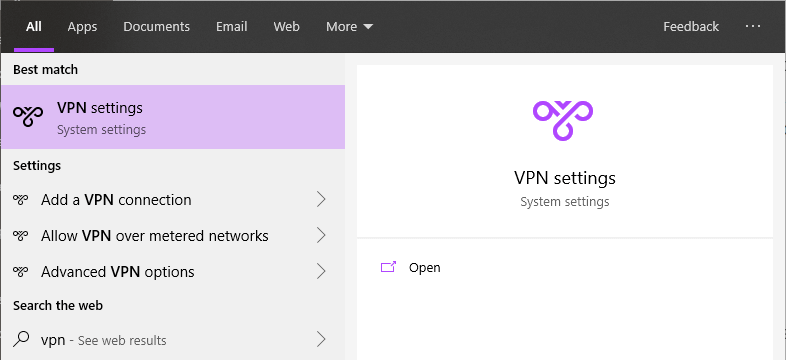
Na stronie VPN kliknij przycisk „Dodaj VPN” obok „Połączenia VPN”. W systemie Windows 10 kliknij przycisk „Dodaj połączenie VPN”.
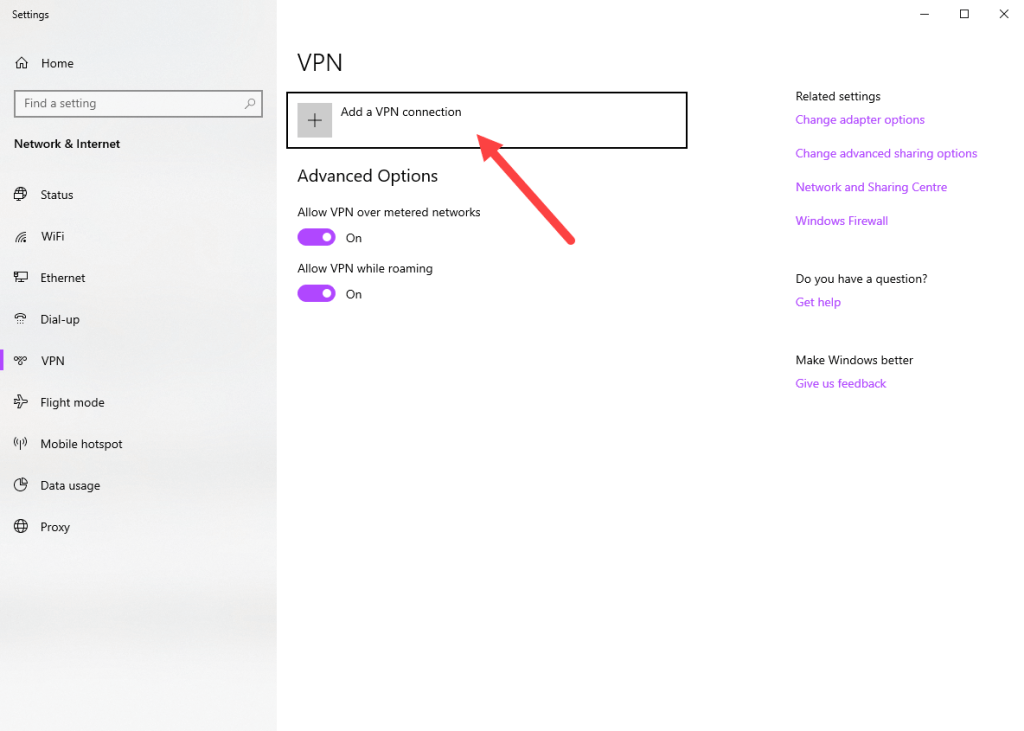
Gdy tylko to zrobisz, zobaczysz stronę konfiguracji VPN. Wybierz i uzupełnij szczegóły w następujący sposób, a następnie kliknij przycisk „Zapisz”.
Dostawca VPN: Windows ( wbudowana)Nazwa połączenia: wybrana nazwa. To jest nazwa, którą zobaczysz w wyskakującym okienku połączeń sieciowych.Nazwa lub adres serwera: Wprowadź adres IP lub nazwę domeny serwera VPN.Typ VPN: Wybierz Automatycznie.Typ danych logowania: wybierz metodę uwierzytelniania używaną przez dostawcę usług VPN. W moim przypadku jest to zwykła nazwa użytkownika i hasło.Nazwa użytkownika i hasło: wprowadź dane uwierzytelniające. Zaznacz pole wyboru „Zapamiętaj moje dane logowania“, jeśli nie nie chcę za każdym razem wprowadzać danych logowania.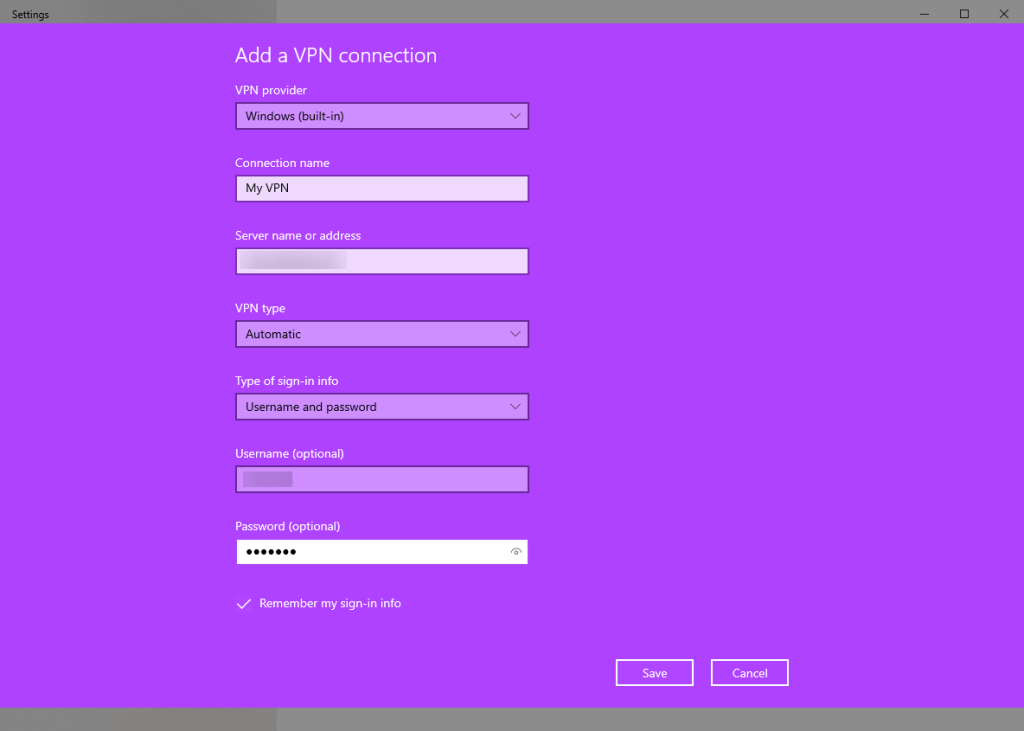
Po zapisaniu zmian, zobaczysz nowe połączenie VPN na stronie Ustawienia VPN. W ten sposób pomyślnie skonfigurowałeś nowe połączenie VPN w systemie Windows przy użyciu wbudowanego klienta VPN.
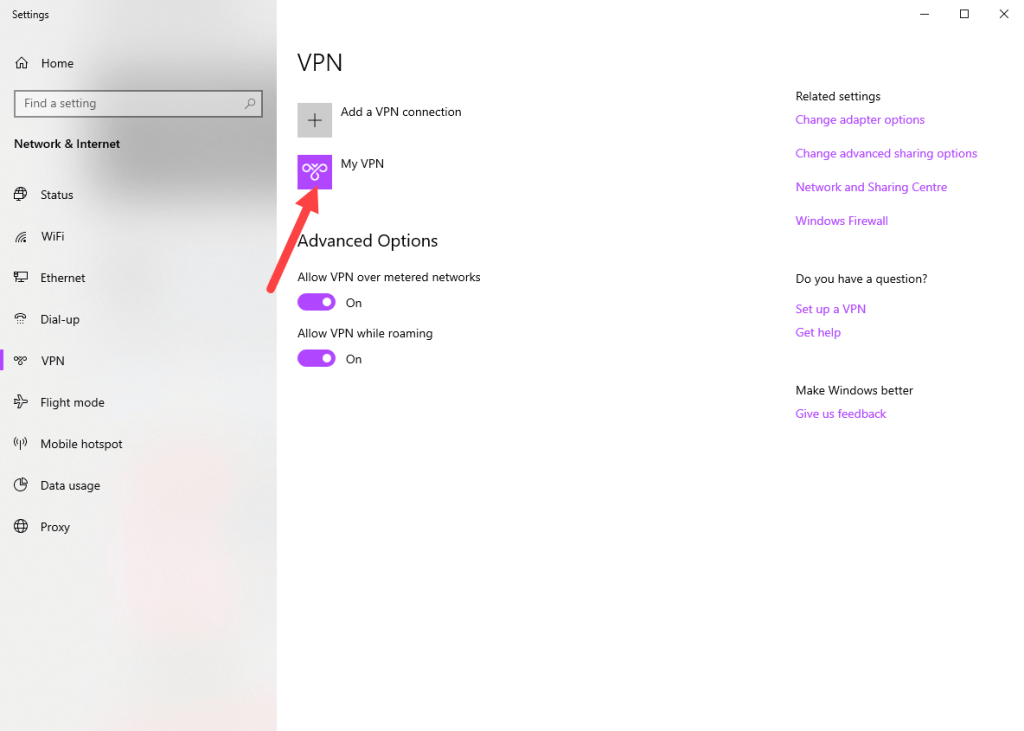
Jeśli chcesz, możesz połączyć się z VPN bezpośrednio z dala. Aby to zrobić, kliknij przycisk „Połącz”.
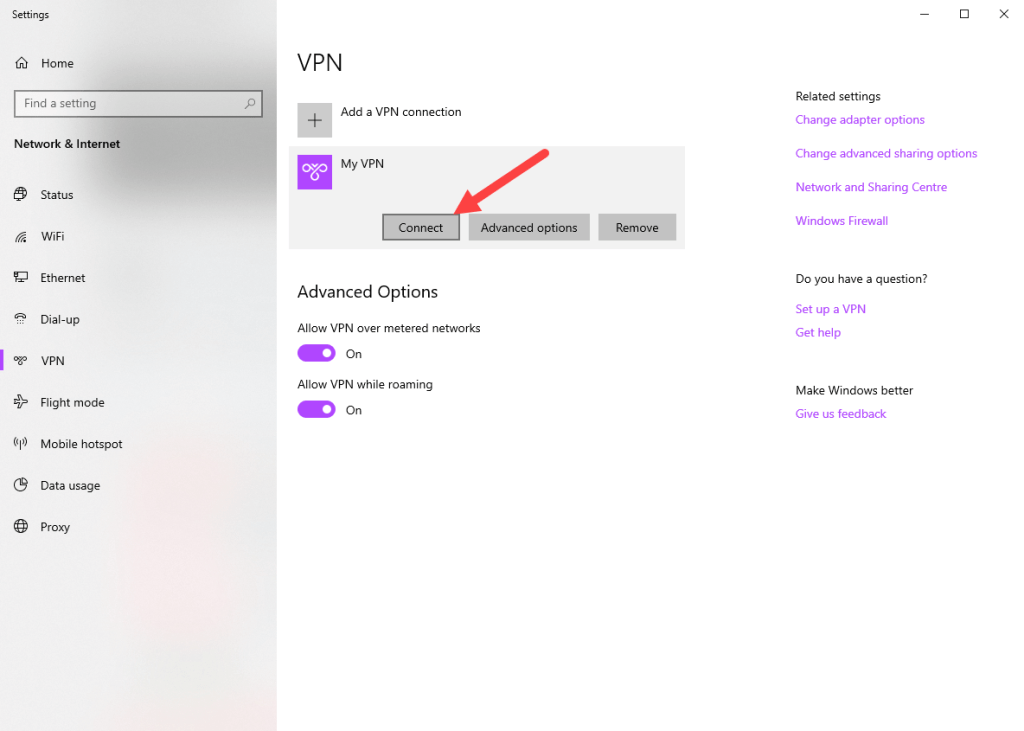
Jeśli wszystkie dane są prawidłowe, połączenie VPN zostanie nawiązane, a pod nazwą połączenia VPN zobaczysz komunikat „Połączono”.
Ponieważ połączenie VPN jest zapisane, możesz uzyskać do niego dostęp z wysuwanego menu Połączenia sieciowe w systemie Windows 10 i panelu Szybkie ustawienia w systemie Windows 11.
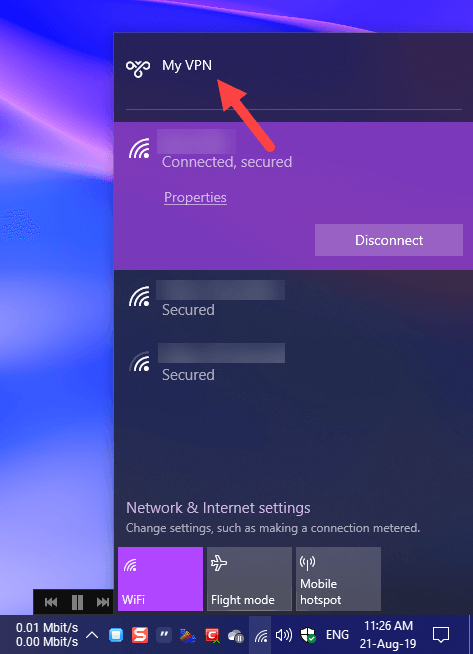
Wystarczy kliknąć ikonę sieci na pasku zadań, a zobaczysz połączenie VPN. Użytkownicy systemu Windows 11 muszą kliknąć ikonę strzałki obok „VPN”. W tym miejscu można się połączyć lub rozłączyć.
Podsumowanie
Jak widać, konfiguracja i korzystanie z wbudowany VPN jest dość łatwy.
Jedną rzeczą, o której należy pamiętać podczas korzystania z wbudowanego klienta VPN jest to, że nie będziesz mieć dostępu do funkcji zapewnianej przez klienta VPN innej firmy. na przykład nie możesz przełączać się między krajami; uzyskaj dostęp do funkcji specyficznych dla VPN, takich jak kill switch, multi-hoping i więcej.
To wszystko. Konfiguracja wbudowanego klienta VPN jest tak prosta w Windows.
Mam nadzieję, że ten prosty i łatwy przewodnik po systemie Windows ci pomógł.
Jeśli utkniesz lub potrzebujesz pomocy, wyślij e-mail, a postaram się pomóc jak to możliwe.
